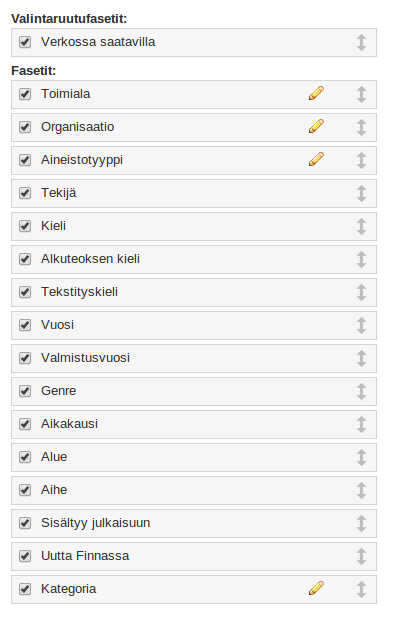Page History
...
| Table of Contents |
|---|
Hakuindeksin valinta
...
Hakuindeksi-osiossa valitaan näkymän käyttämä hakuindeksi. Tämä määrittää mistä näkymässä näytettävät paikalliset aineistot haetaan. Oletuksena käytetään tuotantoindeksiä, milloin käytettävissä ovat samat aineistot kuin kansallisessa näkymässä (finna.fi). Testi-indeksi sisältää aineistoja, joiden haravointi ja käsittely on vielä kesken. Mikäli et löydä haluamaasi tietokantaa tuotantoindeksistä, valitse testi-indeksi käyttöön.
| Info |
|---|
Näkymän julkaisu onnistuu vain jos näkymä käyttää tuotantoindeksiä. |
...
Käyttöönotto ja priorisointi
...
Tietokannat-osiossa näet listan käytössä olevista tietokannoista.
...
Nämä ovat tietokantoja, jotka ovat
...
haravoituina paikalliseen indeksiin ja joihin hakutoiminnot kohdistetaan.
...
Voit järjestellä niitä haluamaasi järjestykseen, jolloin ylimpänä olevien tietokantojen sisältö näytetään aina ensisijaisesti, mikäli kahdesta tai useammasta tietokannasta löytyy sama hakutulos.
...
Voit lisätä uuden tietokannan syöttämällä tietokannan
...
nimen Lisää tietokanta... -kenttään.
Tietokanta poistetaan näkymästä poistonapista (
...
).
Deduplikointi
...
Deduplikointi
Kun deduplikointi on päällä, yhdistetään eri tietokannoista löytyneet toisiaan vastaavat hakutulokset (duplikaatit) yhdeksi hakutulokseksi, ja
...
...
saatavuustiedot näytetään tuloslistauksessa.
Suodatus
Esisuodatus
...
Suodatus
Esisuodatus
...
Hakutulosten esisuodatus määrittelee valituista tietokannoista oletuksena haettavissa olevan aineiston. Esisuodatus tehdään ennen fasetointia. Tämän vuoksi valitulla fasetilla ei löydy aineistoa mikäli se on esisuodatettu pois. Oletuksena esisuodatus ei ole käytössä. Esisuodatus kytketään pois päältä poistamalla kaikki sen sisältämät hakuehdot.
...
| Info |
|---|
Esisuodatuksessa käytettävä hakulauseke kirjoitetaan näkymän |
Hakufiltterit
...
Voit raahata yksittäisen hakufiltterin haluamaasi kohtaan. Hakufiltteriä voidaan muokata () ja se voidaan poistaa ().
Valitsemalla Uusi hakufiltteri pääset syöttämään uuden hakufiltterin asetukset:
| Info | ||
|---|---|---|
| ||
Muutamien rajausehtojen muoto on tyyppiä "2/NLF/viola/hykaan/", esimerkiksi sijainnin ja aineistotyypin. Tämä tarkoittaa hierarkiaa: esimerkissä "NLF" on ylin taso, "viola" seuraava ja "hykaan" sitä seuraava. Numero alussa kertoo kuinka syvällä hierarkiassa ollaan:
|
...
Kenttä
...
Kuvaus
...
Rajoitteet
...
Koodi
...
Koodi on järjestelmän sisäistä konfiguraatiota varten eikä se näy käyttäjälle
...
Kenttä voi sisältää vain numeroita ja kirjaimia
...
Nimi
...
Nimi näkyy asiakasliittymän hakusivun alasvetovalikossa, josta loppukäyttäjän on mahdollista aktivoida se. Kieliversioille on omat kenttänsä.
...
Kenttä voi sisältää vain numeroita kirjaimia, välilyöntejä ja väliviivoja.
...
Moduuli
...
VuFind moduuli, johon hakufiltteri liitetään. Tärkeimpiä moduuleita ovat:
- Search (normaali haku)
- Advanced (edistynyt haku)
- (keskitetty indeksi, tulossa myöhemmin)
...
Kenttä voi sisältää vain numeroita ja kirjaimia
...
Toiminto
...
...
Rajaukset
Valitse valikosta haluamasi määritykset (esim. instituutio, aineistotyyppi, kieli jne) ja syötä niille sopivat arvot. Kentissä on käytössä esitäyttö, joka etsii hakuindeksistä vaihtoehtoja syötetylle arvolle. Yleisimmät vaihtoehdot saat näkyville jättämällä kentän tyhjäksi ja klikkaamalla sitä hiirellä. Huomioi, että pienet ja isot kirjaimet tuottavat eri hakutuloksia. Hakufiltterin käyttämä rajaus näkyy dialogin alareunassa.
Ensimmäisen ryhmän valitut rajaukset kootaan AND-kyselyksi ja jälkimmäissen ryhmän OR-kyselyksi. Huom: OR-kysely toimii ainoastaan saman rajaus-tyypin sisällä, eli esim. kysely
("language: "fin" OR "language: "sve"),on oikein, toisin kuin kysely
...
) |
...
joka sisältää kaksi eri rajaus-tyyppiä (language ja main_date_str).
...
. |
Fasetit
- Valitse "Paikalliset aineistot" -välilehti
- Kohdassa "4. Suodatus" näet listan käytössä olevista faseteista
Voit aktivoida ja deaktivoida fasetteja niihin liitettyjen valintaruutujen avulla. Lisäksi voit raahata fasetteja eri järjestykseen. Aktivoidut fasetit näkyvät valitsemassasi järjestyksessä hakutulossivun oikeassa reunassa, näkymän asetuksista riippuen joko joko hakutulosten vasemmalla tai oikealla puolella.
Periaatteessa useimpia henkilökuntanäytössä näkyviä indeksikenttiä voidaan käyttää fasetoinnissa, mutta faseteissa on tärkeää, että kentät on normalisoitu mahdollisimman pitkälle saman muotoisiksi (esim. välimerkit). Siksi suosittelemme ottamaan yhteyttä Kansalliskirjastoon, jos haluat käyttöön uusia fasetteja, joita ei ole tässä kohdassa valittavissa.
...